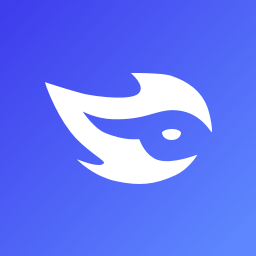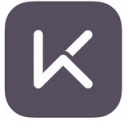Mgosoft PDF Tools官方版是一款电脑端专用的实用型PDF文件处理工具,Mgosoft PDF Tools官方版功能全面,支持PDF密码设置、PDF密码移除,PDF文档分割,PDF文件合并,添加水印等功能,可以帮您轻松的对自己的PDF文件进行加密或者加水印防盗用操作。
Mgosoft PDF Tools软件功能
1、Mgosoft PDF Tools官方版提供五个处理PDF的方法,可以对你的的文档执行水印设置
2、每个操作都可以设置水印,方便你制作自己的LOGO
3、支持合并功能,当你的电脑上有很多独立文档的时候就可以选择本软件合并
4、支持对多个文档的全部页面合并
5、也可以设置每个文档仅仅选择第一页进行合并
6、也支持对指定的页数选择,按照你自己的需要配置参数
7、Mgosoft PDF Tools提供分割功能,其操作的方式与合并类似
8、同样可以选择页数,选择多文档
9、也不能移除密码,PDF有密码无法打开可以选择这个功能
Mgosoft PDF Tools软件特色
1、Mgosoft PDF Tools每个功能都需要设置
2、例如在选择加密的时候就可以设置密码
3、也可以设置管理本软件的密码
4、也支持对文档的操作权限设置
5、也支持对复制、打印等操作禁止
6、如果你选择分割,能够在setting界面选择页数
7、如果你需要合并,也可以在setting界面配置参数
Mgosoft PDF Tools安装说明
1、在番茄下载站站下载Mgosoft PDF Tools官方版软件包,解压缩找到mgosoft-pdf-tools-7.0.1.exe程序双击开始安装
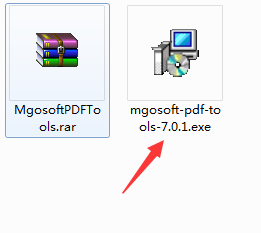
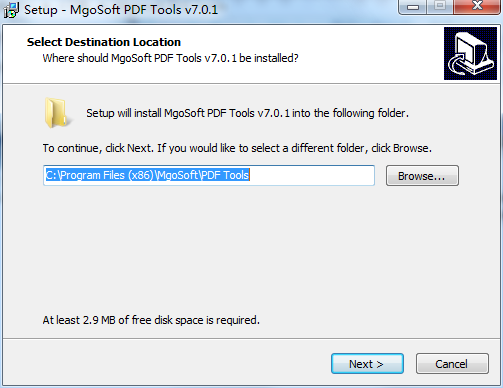
2、软件默认安装在C:Program Files (x86)MgoSoftPDF Tools 番茄下载站小编选择了D:3下载Mgosoft PDF Tools番茄下载站站PDF Tools 路径。选好路径后,点击“Next>”
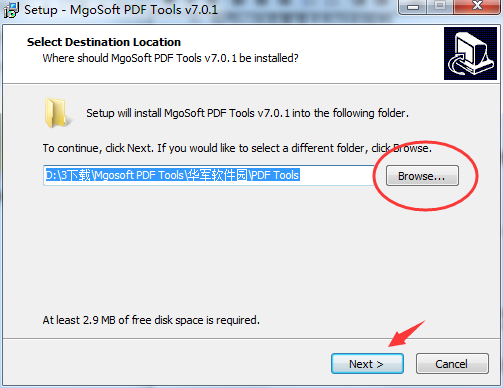
3、选择开始菜单文件夹,点击“Next>”
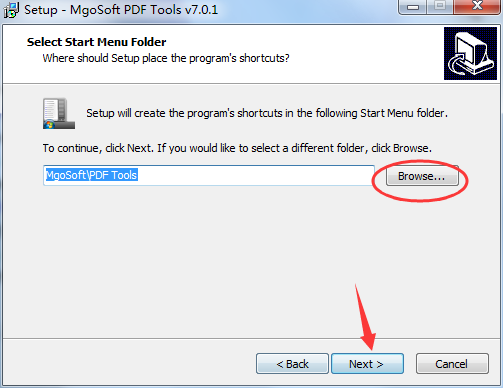
4、选择是否创建桌面快捷方式和添加到快速启动栏,点击“Next>”
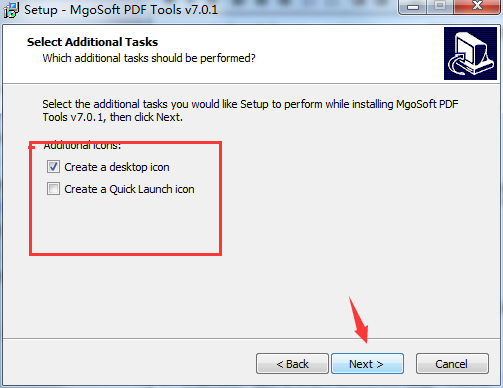
5、确认我们选择的安装设置无误后,点击“Install”开始安装
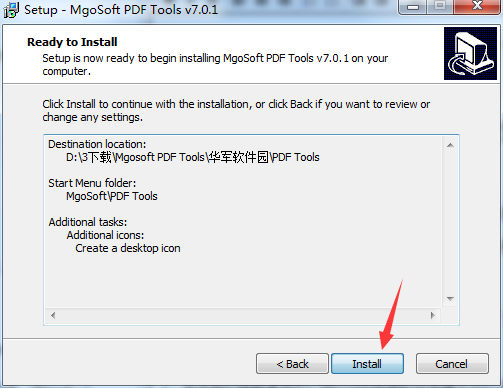
6、正在安装,安装过程需要几分钟,请耐心等待
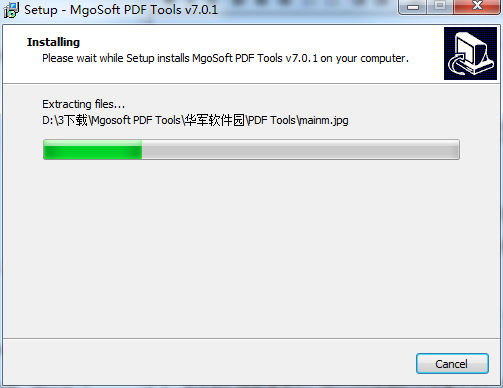
7、安装完成,选择是否立即启动软件,点击“Finish”关闭安装向导
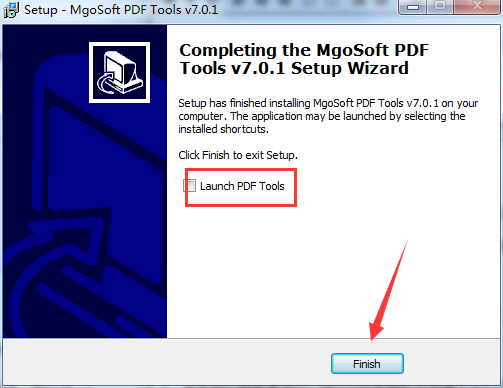
Mgosoft PDF Tools使用方法
1、点击我们电脑桌面的PDF Tools快捷方式打开软件
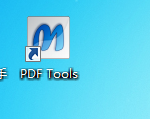
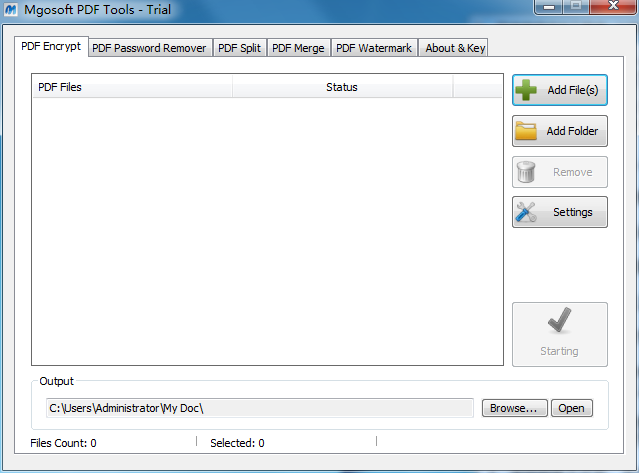
2、进入软件后,界面上方是PDF密码设置、PDF密码移除,PDF文档分割,PDF文件合并,添加水印等功能选项
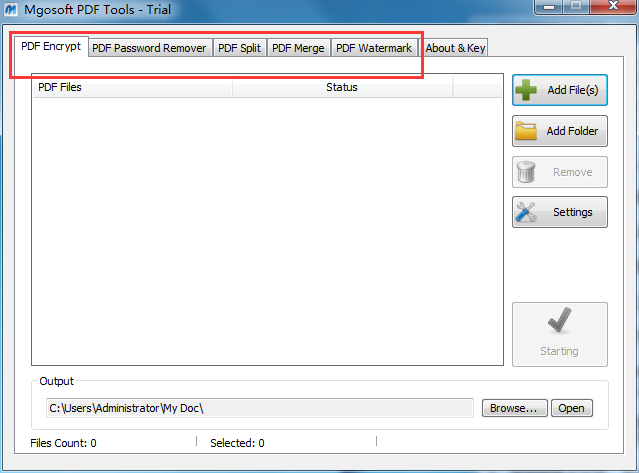
3、我们选择PDF密码设置功能
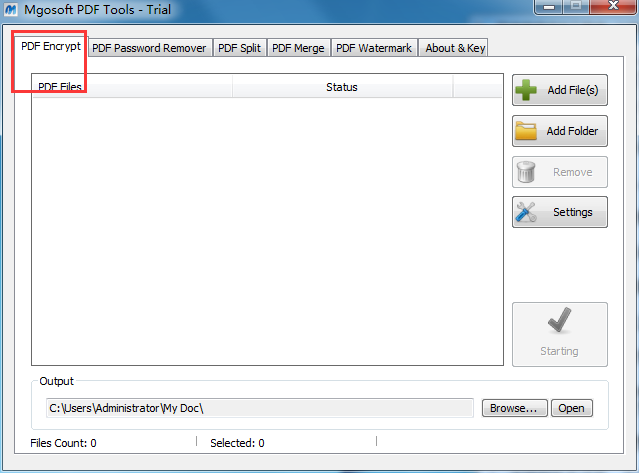
4、选择转换方式后,点击“Add File”添加文件
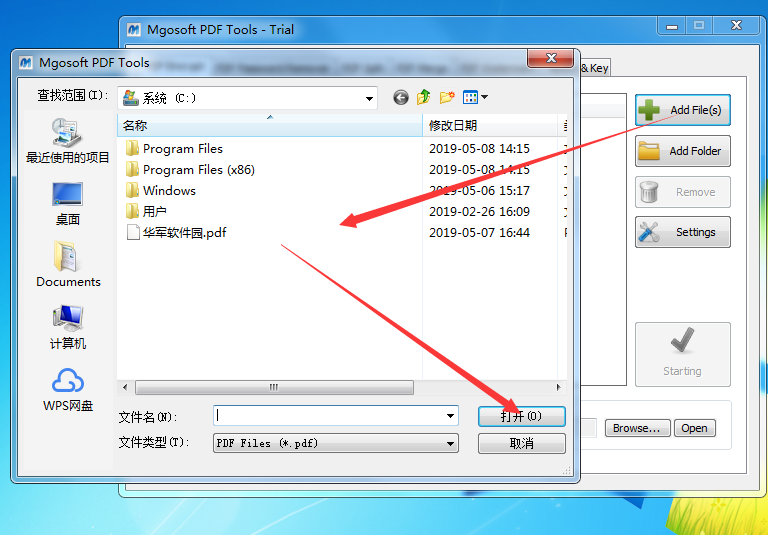
5、选择文件保存位置
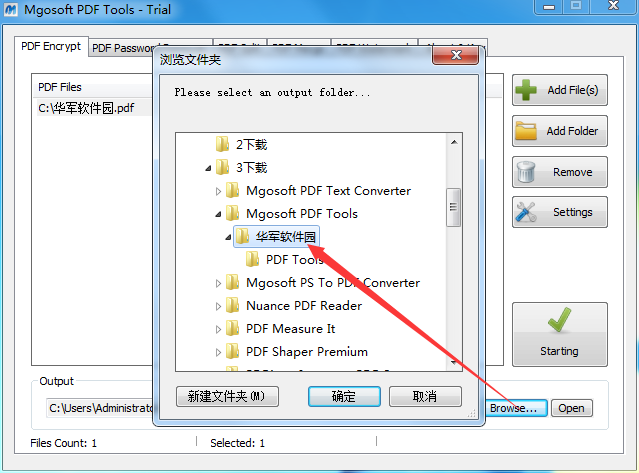
6、点击“Starting”开始转换
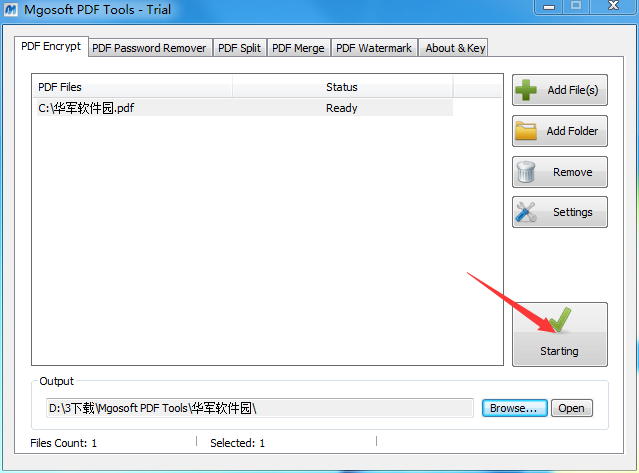
7、转换完成,点击“open”打开文件所在文件夹
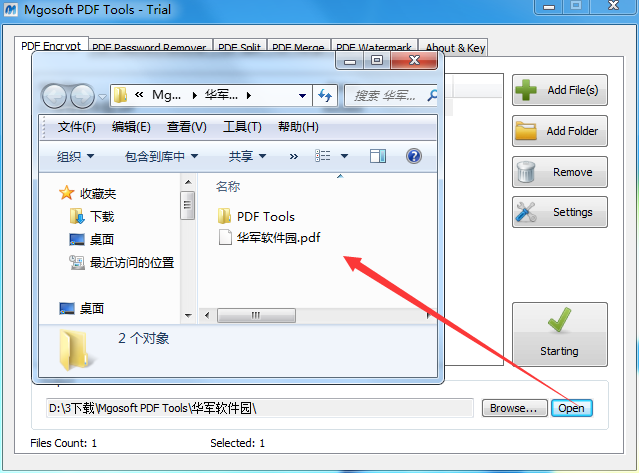
Mgosoft PDF Tools更新日志:
将bug扫地出门进行到底
优化用户反馈的问题,提升细节体验
番茄下载站小编推荐:
一个非常不错的,小编也是用的本软件,功能强大,绿色安全。本站还提供{recommendWords}等供您下载。